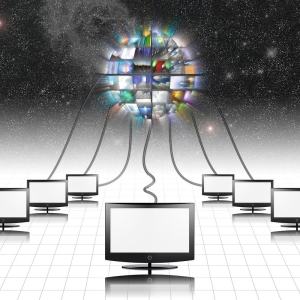Teraz wielu chce oglądać coś ekskluzywnego na dużym ekranie, ale program nie jest w odpowiednim momencie. Dlatego istnieje rozwiązanie - łączące inne urządzenia do ekranu telewizora. Połącz, na przykład, telefon do telewizora może być w nim złącze USB. W nowoczesnych telewizorach znajduje się takie złącze.
Jak połączyć Android do telewizora
Najpierw podłączyć Android do odpowiedniego złącza telewizora za pomocą kabla USB. Następnie sprawdź ustawienia programisty. Debugowanie USB musi być w trybie "Wyłączony".

Jak połączyć Android do TV - Ustawienia połączenia
Wybierz Podłącz jako napęd zewnętrzny. Po tym menu pojawi się na ekranie telewizora. Możesz grać w obrazy, filmy i muzykę.

Inne sposoby na połączenie z Androidem do telewizora
Ta metoda jest taka sama jak manipulacja z napędem flash: dołączamy do telewizora i wszystko jest gotowe. Ale nadal istnieje inna łączność przez USB.
Na przykład użyj kabla HDMI. Wymaga to dostępności odpowiedniego złącza w telefonie. Chociaż najczęściej takie złącza pochodzą z tabletów i telefonów.
Następnie musisz podłączyć telewizję kablową HDMI i telefon i zacząć używać. Jeśli nie ma złącza, będziesz musiał kupić adaptery w sklepach, aby używać portu Slim i MHL.

Jak połączyć się z Androidem do telewizora za pośrednictwem Wi-Fi
Możliwe jest połączenie z Android do telewizora bez przewodów. Nie jest konieczne podejście do niczego, nie jest konieczne podejmowanie dodatkowych działań. Tak, a drut straci.
Musisz wiedzieć, że podłączona telewizja obsługuje sygnał Wi-Fi. Jeśli nie, musisz kupić specjalny adapter do Wi-Fi. Musi być podłączony do portu telewizora HDMI.

Androida obsługują również pełną funkcję powielania obrazu graficznego z telefonu do telewizora. Nazywa się Miracastem. Lub specjalne aplikacje do aplikacji Google Play Streambeals. Istnieją aplikacje, które umożliwiają wyświetlanie zdjęć, wideo i odtwarzanie muzyki przez Wi-Fi, a następnie transmitują po pewnym czasie w telewizorze. Wszystko jest bardzo proste.
To wszystkie główne wskazówki, jak połączyć Android do telewizora.